Panduan Pengguna Keynote untuk Mac
- Selamat Datang
-
- Hantar pembentangan
- Pengenalan kepada kerjasama
- Jemput orang lain untuk bekerjasama
- Bekerjasama pada pembentangan dikongsi
- Tukar seting pembentangan dikongsi
- Henti berkongsi pembentangan
- Folder dikongsi dan kerjasama
- Gunakan Box untuk bekerjasama
- Cipta GIF beranimasi
- Siarkan pembentangan anda dalam blog
-
- Gunakan iCloud Drive dengan Keynote
- Eksport ke PowerPoint atau format fail lain
- Kurangkan saiz fail pembentangan
- Simpan pembentangan besar sebagai fail pakej
- Pulihkan versi lebih awal pembentangan
- Alihkan pembentangan
- Padam pembentangan
- Lindungi pembentangan dengan kata laluan
- Kunci pembentangan
- Cipta dan uruskan tema tersuai
- Hak Cipta

Tambah galeri imej dalam Keynote pada Mac
Dengan galeri imej, anda boleh melihat koleksi foto dalam satu tempat pada slaid, supaya hanya satu yang muncul pada satu masa. Apabila anda memainkan pembentangan, anda boleh mengitar menerusi imej sebelum beralih ke slaid seterusnya. Kesan visual bermain semasa transisi daripada satu imej ke imej seterusnya.
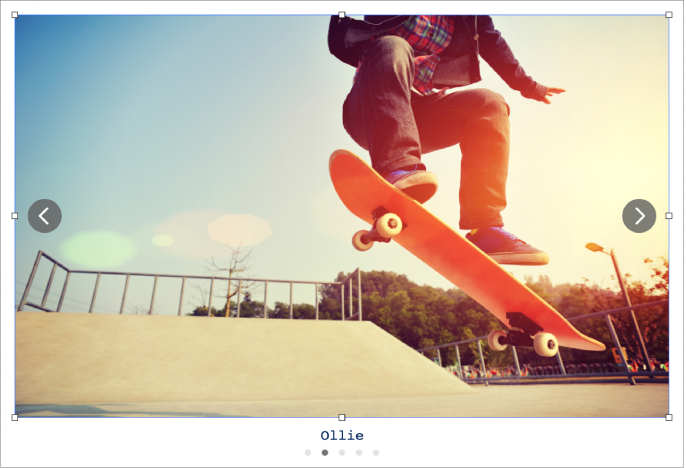
Klik
 dalam bar alat, kemudian pilih Galeri Imej.
dalam bar alat, kemudian pilih Galeri Imej.Seret galeri imej untuk menempatkannya semula pada slaid dan seret sebarang pemegang pilihan untuk mensaizkan semula.
Untuk menambah imej, seretnya daripada komputer anda ke galeri imej.
Untuk menyesuaikan galeri imej, pastikan ia masih dipilih, lakukan mana-mana daripada berikut:
Laraskan kedudukan atau paras zum imej: Dwiklik imej pada slaid, kemudian seretnya untuk mengalihkannya dalam bingkai. Seret gelangsar untuk zum.
Susun semula imej: Dalam bar sisi Format
 , klik tab Galeri, kemudian seret imej kecil imej untuk menyusunnya semula.
, klik tab Galeri, kemudian seret imej kecil imej untuk menyusunnya semula.Tukar transisi antara imej: Untuk menukar kesan visual yang dimainkan antara imej dalam pembentangan anda, dalam bar sisi Animasi
 , klik tab Tindakan, kemudian klik Tukar.
, klik tab Tindakan, kemudian klik Tukar.Tambah perihalan imej yang boleh digunakan oleh teknologi bantuan (sebagai contoh, VoiceOver): Klik tab Galeri dalam bar sisi Format
 , kemudian klik imej kecil imej. Masukkan teks anda dalam kotak teks Perihalan Imej. Perihalan imej tidak boleh dilihat di mana-mana dalam pembentangan anda.
, kemudian klik imej kecil imej. Masukkan teks anda dalam kotak teks Perihalan Imej. Perihalan imej tidak boleh dilihat di mana-mana dalam pembentangan anda.Anda juga boleh menambah tajuk pada galeri imej, serta menambah kapsyen pada imej individu atau semua imej. Lihat Tambah kapsyen atau tajuk pada objek dalam Keynote pada Mac.
Untuk menavigasi menerusi galeri imej, klik
 atau
atau  .
.
Untuk mengeluarkan imej daripada galeri, dalam bar sisi Format ![]() , klik tab Galeri, klik imej kecil imej, kemudian tekan Padam.
, klik tab Galeri, klik imej kecil imej, kemudian tekan Padam.